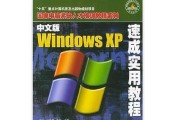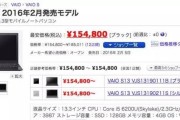随着时间的推移,电脑系统不可避免地会出现各种问题。为了解决这些问题,重装操作系统是一种常见的解决方法。本文将为您提供一篇以U盘戴尔系统重装Win7系统的详细教程,帮助您轻松解决系统问题。
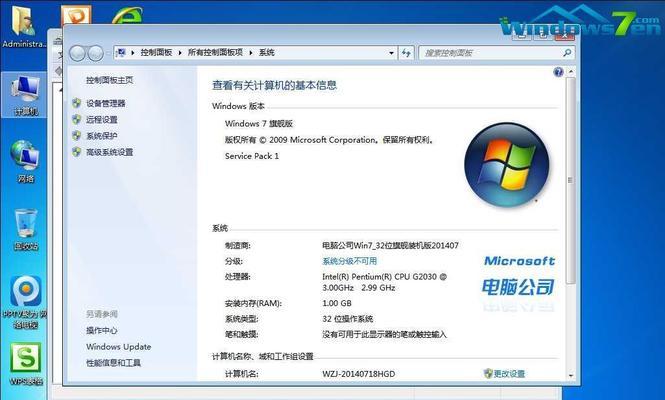
1.准备所需工具和文件
为了成功重装Win7系统,您需要准备一台戴尔电脑、一个可用的U盘和一个Win7系统安装文件。

2.备份重要数据
在重装系统之前,请务必备份您的重要数据,以防数据丢失。您可以将文件复制到外部硬盘或云存储中。
3.创建U盘启动盘

将U盘插入电脑,打开系统镜像文件,并使用专业的制作启动盘工具将文件写入U盘中。
4.修改电脑启动顺序
在电脑开机时,按下F2或Del键进入BIOS设置界面。在启动选项中,将U盘设置为第一启动选项。
5.重启电脑并进入U盘引导
保存设置后,重启电脑。按下任意键进入U盘引导,选择“Installnow”开始安装Win7系统。
6.接受许可协议和选择安装方式
阅读并接受许可协议后,选择“Custom(advanced)”安装类型。
7.删除旧分区
在分区选择界面,选中原系统所在的分区,并点击“Delete”按钮删除分区。
8.创建新分区
点击“New”按钮创建一个新的主分区。根据您的需求设置分区大小,并点击“Apply”保存更改。
9.格式化分区
选中新创建的主分区,并点击“Format”按钮格式化分区。这将清除分区中的所有数据,请谨慎操作。
10.开始安装Win7系统
选中已格式化的分区,并点击“Next”按钮开始安装Win7系统。系统将自动进行安装过程。
11.安装驱动程序
安装完成后,您需要安装电脑所需的驱动程序。可以使用戴尔提供的驱动光盘或从戴尔官网下载最新驱动程序。
12.更新系统和软件
安装完驱动程序后,及时更新Windows系统和其他软件,以确保您的电脑始终拥有最新的功能和安全性。
13.恢复备份数据
将之前备份的重要数据复制回电脑,确保数据完整性和安全性。
14.安装常用软件
根据个人需求,安装常用的软件,如浏览器、办公套件、娱乐软件等,以便正常使用电脑。
15.执行系统优化和维护
进行系统优化和维护操作,如清理垃圾文件、优化启动项等,以提高系统性能和稳定性。
通过以上步骤,您可以成功使用U盘重装Win7系统。重装系统可以解决各种系统问题,并使电脑恢复到出厂设置,保证正常运行。记住备份数据是非常重要的一步,以免数据丢失。
标签: #重装系统